14 TÉTEL CÉGÉHEZ ÚJONNAN VÁSÁROLT ÉS A SZÁLLÍTÓ
8 Általános Épületgépészeti Technológiai és Biztonsági Feladatok 12es Tétel
14. tétel
Cégéhez újonnan vásárolt és a szállító által előtelepített munkaállomások érkeznek. A kísérőlevélből kiderül, hogy az operációs rendszer eredeti verzióját telepítették fel. Mit kell tennie ahhoz, hogy a lehető legstabilabban működjön a rendszer? Hogyan biztosítja az interneten keresztüli automatikus frissítést? A munkaállomásokon irodai szoftvercsomagot is kell telepítenie. Ismertesse, hogy milyen alapszolgáltatásokat kell nyújtania egy ilyen csomagnak! Hogyan telepíti fel a csomagot, és hogyan gondoskodik annak legfrissebb javításairól? Mutassa be egy irodai programcsomag online támogató oldalát!
Irodai programcsomagok:
A két legismertebb irodai programcsomag a Microsoft által kifejlesztett Microsoft Office, illetve a Sun cég által kifejlesztett OpenOffice.
Microsoft Office:
Eddig számtalan verzió jelent meg belőle, de a leghíresebb és legtöbbet használt a 2003-as verzió. Az Office irodai csomag tartalmaz szövegszerkesztőt(Word), táblázatkezelőt(Excel), adatbázis kezelőt(Access) és prezentáció készítőt(PowerPoint) is. Emellett tartalmazza még az Outlook levelező klienst, az InfoPath-t, illetve a Publishert.
Ebből következik, hogy ez az irodai programcsomag nagyon sok oldalú és szinte bármely irodai területen fel tudjuk használni.
Ám egyik legnagyobb hátránya, hogy fizetős szoftver. A másik pedig, hogy nem kompatibilis más platformokkal, csakis a Windows-sal és nem kompatibilis az OpenOffice-szal.
OpenOffice:
Az OpenOffice is több komponensből áll össze:
Writer: szövegszerkesztő
Calc: táblázat kezelő
Impress: prezentáció készítő
Base: adatbázis kezelő
Draw: rajz eszközök
Math: képlet szerkesztő
Az OpenOffice tudja kezelni az Ms Office-os dokumentumokat, míg fordítva ez nem igaz.
A Microsoft csomagjával szemben az OpenOffice ingyenes szoftver és platform független. Használhatjuk Windows, Linux, Mac OS X és más operációs rendszereken is.
E három fő pozitívum miatt választanám az OpenOffice-t.
OpenOffice komponenseinek részletes ismertetése:
Writer:
A Writer mindennel rendelkezik, amit csak el tudunk várni egy modern, teljesen felszerelt szövegszerkesztőtől.
A Stílusok és formázás minden felhasználó számára biztosítja a stíluslapok használatának lehetőségét.
A gépelési hibáinkat azonnal javítja az Automatikus javítás funkció.
A Szókiegészítés funkció felajánl gyakori szavakat, kifejezéseket az éppen gépelt szó kiegészítésére.
Az Automatikus formázás gondoskodik a formázásról gépelés közben, ezzel is segítve, hogy nekünk csak a tartalomra kelljen koncentrálni.
Hosszú, komplex dokumentumaink felhasználását megkönnyíthetjük tartalomjegyzék, tárgymutató, irodalomjegyzék, illusztrációk, táblázatok és egyéb objektumok elhelyezésével.
Tegyük dokumentumainkat szabadon elérhetővé a Writer HTML-dokumentum készítése funkciójának segítségével vagy exportáljuk őket PDF (Portable Document Format) formátumba, hogy az olvasó pontosan azt láthassa, amit írtunk.
Mentsük dokumentumainkat OpenDocument formátumba, amely az irodai dokumentumok új, nemzetközi szabványa.
Természetesen nyugodtan használhatjuk régi Microsoft Word-dokumentumainkat is vagy menthetjük munkánkat Word formátumba, ha olyan embereknek kell küldenünk őket, akik még mindig Microsoft-termékeket használnak.
Calc:
Adatokat húzhatunk be adatbázisokból és átrendezhetjük, összesíthetjük vagy manipulálhatjuk őket a fejlett Adattündér technológiának köszönhetően.
A Stílusok és formázás megkönnyíti a rugalmas cellaformázó opciók használatát, beleértve a szabadon forgatható tartalmat, a sablonokat, a háttereket, a szegélyeket és egyéb lehetőségeket. A sablonosító beépített funkcióknak hála, szakemberekké válhatunk a táblázatkezelésben, mert lehetőségünk nyílik csak a valódi munkára koncentrálni.
Mentsük munkafüzeteinket OpenDocument formátumba, amely az irodai dokumentumok új, nemzetközi szabványa.
Természetesen nyugodtan használhatjuk régi Microsoft Excel-táblázatainkat is vagy menthetjük munkánkat Excel formátumba, ha olyan embereknek kell küldenünk őket, akik még mindig Microsoft-termékeket használnak. Ha csak eredményeinket akarják látni, akkor használjunk PDF (Portable Document Format) formátumot; ehhez nem kell külön szoftvert beszereznünk.
Base:
Hozzunk létre vagy módosítsunk táblákat, űrlapokat, lekérdezéseket és jelentéseket akár külső adatbázis, akár a Base beépített HSQL adatbázismotorja használatával. A Base lehetőséget ad a Tündérek, a Tervezőnézetek, illetve az SQL-nézetek használatára kezdő, középhaladó és haladó felhasználók számára.
Komolyabb igényekhez a Base sok népszerű adatbázis-kezelő adatbázisát támogatja natív módon (Adabas D, ADO, Microsoft Access, MySQL), és bármilyen adatbázishoz képes kapcsolódni ODBC-n vagy JDBC-n keresztül.
Új táblákat létrehozni az adatainknak - vagy akár megváltoztatni a meglévőket, igényeink szerint.
Indexeket létrehozni és fenntartani az adattáblákhoz a gyorsabb keresés érdekében.
A táblát egy szerkesztőtáblázatban megjeleníteni, rekordokat hozzáadni, módosítani és törölni
A Jelentéstündérrel különféle formátumú jelentéseket készíteni.
Az Űrlaptündérrel pillanatok alatt adatbázis-alkalmazásokat létrehozni.
Az adataink részhalmazait egyszerű (egy kattintásos) vagy összetett (logikai művelet) szűrőkkel szűrni.
Hatékony lekérdezésekkel adatainkat új módokon megjeleníteni, beleértve az összegzéseket és a többtáblás nézeteket.
Impress:
Az Impress egy teljesen egyedülálló eszköz hatásos multimédiás prezentációk készítéséhez. Bemutatóink tartalmazhatnak 2 vagy 3 dimenziós objektumokat, speciális effektusokat, animációkat és magas színvonalú rajzos elemeket is.
Tartalmazza az előadó és a közönség minden igényét kielégítő megjelenítési lehetőségek teljes skáláját: Rajz / Vázlat / Diák / Megjegyzések / Emlékeztetők.
Az Impress könnyen használható rajzoló és diagramkészítő eszközeinek segítségével kicsit „megfűszerezhetjük” bemutatónkat.
Helyezzük el a legtöbbet használt rajzoló eszközeinket az eszköztáron, hogy egy kattintással elérhessük azokat.
Az Animációs hatások és a Térhatások életre keltik bemutatónkat. A Betűbűvész pompás 2 és 3 dimenziós képeket készít a szövegekből. Készítsünk életszerű 3 dimenziós képeket elképesztő sebességgel és eredménnyel.
Esetleg használhatjuk az Impress beépített lehetőségét bemutatóink Flash (.swf) verziójának elkészítéséhez is. Természetesen nyugodtan használhatjuk régi Microsoft PowerPoint-bemutatóinkat is, vagy menthetjük munkánkat PowerPoint formátumba.
OpenOffice telepítése:
Miután letöltöttük az ingyenes OpenOffice megfelelő verzióját, a telepítési folyamat nagyon egyszerű. A telepítés során nem ütközünk semmilyen nem várt eseménybe vagy olyan tényezőbe ami nehézséget jelentene.
OpenOffice frissítése és online támogatói oldalai:
Az OpenOffice több weblapról is letölthető, hiszen ingyenesen hozzá lehet férni. Ilyen oldalak például:
hu.openoffice.org
A legutóbbi honlapon minden fontos információt megtudhatunk az OpenOffice-szal kapcsolatban.
A főoldalra ugorva egyszerre szinte minden információhoz link kapcsolódik. Az oldal teteje menüs szerkezetű, amelyben a legfőbb egységei vannak az oldalnak.
A menüben a következők szerepelnek:
Kezdőlap: legfőbb híreket tartalmazza és linkeket a többi menüpontra.
Hírek: a program csomaggal kapcsolatos frissítésekről, javításokról és új veziókról kaphatunk részletes leírást.
Letöltés: Erről az oldalról elsősorban az OpenOffice.org magyar változata tölthető le különböző platformokra és különböző verziók.
Fórum: különböző kérdésekre kaphatunk választ.
Dokumentáció: Ebben a szekcióban a különböző komponensekhez tartozó dokumentációk, könyvek, illetve az összetevőkhöz tartozó leírások, bemutatások találhatók.
Bemutatás: Elolvashatunk ebben a menüben egy termékismertetőt és az OpenOffice összetevőinek főbb jellemzőit is megismerhetjük itt.
Wiki: Ez egy link, mely az összes OpenOffice-hoz tartozó weblapok címét tartalmazza.

A hibajavító csomagok és az automatikus frissítések:
Ha rendszergazdaként jelentkezett be, a Microsoft Windows XP rendszer Automatikus frissítések szolgáltatása értesíti a számítógépére telepíthető új fontos frissítések megjelenéséről. Lehetősége van azt is beállítani, hogy a Windows milyen ütemezés szerint telepítse a frissítéseket a számítógépre.
Az Automatikus frissítések szolgáltatás beállításainak módosítása:
Az Automatikus frissítések szolgáltatás
beállításainak módosítását
a Rendszertulajdonságok párbeszédpanel
Automatikus frissítések lapján
hajthatja végre – erről a cikk lenti, megfelelő
részeiben olvashat. Windows XP Home Edition rendszer esetén
az Automatikus frissítések szolgáltatás
összetevőinek telepítéséhez vagy a
szolgáltatás beállításainak
megváltoztatásához a számítógép
rendszergazdájaként kell bejelentkezni. Windows XP
Professional rendszer esetében rendszergazdaként vagy a
Rendszergazdák csoport tagjaként kell bejelentkezni.
Amennyiben számítógépe hálózathoz
csatlakozik, az esetleges hálózati házirend-beállítások
megakadályozhatják az itt leírt műveletek
végrehajtását.
Bizonyos összetevők
telepítését követően a rendszer
kérheti a számítógép
újraindítását. Ebben az esetben újra
kell indítani a rendszert, máskülönben a
számítógép esetleg nem fog megfelelően
működni.
A tapasztalt felhasználók és a szakemberek Active Directory környezetben csoportházirend segítségével is beállíthatják az Automatikus frissítések szolgáltatást, nem Active Directory alapú környezetben pedig a rendszerleíró adatbázis beállításait is segítségül hívhatják.
Az Automatikus frissítések szolgáltatás engedélyezése és használata:
Kattintson a Start menü Futtatás parancsára, írja be az sysdm.cpl parancsot, majd nyomja le az ENTER billentyűt.
Kattintson az Automatikus frissítések fülre, majd jelölje be az alábbi választógombok valamelyikét. Azt javasoljuk, hogy válassza az Automatikus (ajánlott) A számítógéphez ajánlott frissítések automatikus letöltése és telepítése lehetőséget.
Automatikus (ajánlott)
A számítógéphez ajánlott
frissítések automatikus letöltése és
telepítése
Ezt
a választógombot akkor jelölje be, ha meg
szeretné határozni, hogy mely napon és milyen
időpontban történjenek az ütemezett
frissítések. Az automatikus frissítést
a nap bármely időpontjára ütemezheti. Ne
feledje, hogy a számítógépnek
bekapcsolva kell lennie az ütemezett időpontban ahhoz,
hogy a frissítéseket telepíteni lehessen. A
választógombot bejelölve a rendszer érzékeli
az online hálózati kapcsolatot, és az
internetkapcsolatot használva megkeresi a számítógéphez
alkalmazható frissítéseket a Windows Update,
illetve a Microsoft Update webhelyen. A frissítések
letöltése automatikusan, a háttérben
történik, így nem zavarja értesítés
vagy üzenet a felhasználó munkáját.
A frissítések letöltésének ideje
alatt egy ikon látható a tálca értesítési
területén. A letöltés állapotának
megtekintéséhez vigye az egérmutatót az
ikon fölé. A letöltés szüneteltetéséhez
vagy folytatásához kattintson jobb gombbal az ikonra,
majd kattintson a Felfüggesztés
vagy Folytatás
parancsra. A letöltés végeztével egy
újabb üzenet jelenik meg az értesítési
területen, amelynek segítségével
áttekinthetők a telepítésre ütemezett
frissítések. Ha a telepítést csak
később szeretné végrehajtani, a Windows a
megadott időpontban kezdi meg a telepítési
folyamatot.
A frissítések
legyenek automatikusan letöltve, de én döntöm
el, mikor telepítem azokat
A
választógombot bejelölve a rendszer érzékeli
az online hálózati kapcsolatot, és az
internetkapcsolatot használva automatikusan letölti a
frissítéseket a Windows Update, illetve a Microsoft
Update webhelyről. A frissítések letöltésének
ideje alatt egy ikon látható a tálca
értesítési területén. A letöltés
állapotának megtekintéséhez vigye az
egérmutatót az ikon fölé. A letöltés
szüneteltetéséhez vagy folytatásához
kattintson jobb gombbal az ikonra, majd kattintson a Felfüggesztés
vagy Folytatás
parancsra. A letöltés befejezését
követően egy üzenet jelenik meg az értesítési
területen. Kattintson az ikonra vagy az üzenetre. Ha egy
letöltött frissítést nem szeretne
telepíteni, kattintson a Részletek
elemre, majd a frissítés elutasításához
törölje a jelölést a frissítés
mellett lévő négyzetből. Kattintson a
Telepítés
gombra a kijelölt frissítések telepítéséhez.
Csak értesítést
kérek, de ne legyen automatikus letöltés és
telepítés
A
választógombot bejelölve a rendszer érzékeli
az online hálózati kapcsolatot, és az
internetkapcsolatot használva megkeresi a Windows Update,
illetve a Microsoft Update webhelyről letölthető
frissítéseket. Ha új frissítések
tölthetők le telepítés céljából,
a tálca értesítési területén
megjelenik az Automatikus frissítések szolgáltatás
ikonja és üzenete. A frissítések
megtekintéséhez kattintson az ikonra vagy az
üzenetre. Ha egy kijelölt frissítést nem
szeretne letölteni, a frissítés elutasításához
törölje a jelet a frissítés melletti
négyzetből. A kijelölt frissítések
letöltéséhez kattintson a Letöltés
megkezdése
gombra. Az ikon mindaddig látható marad a tálcán,
míg a letöltés be nem fejeződik. A letöltés
állapotának megtekintéséhez vigye az
egérmutatót az ikon fölé. A letöltés
szüneteltetéséhez vagy folytatásához
kattintson jobb gombbal az ikonra, majd kattintson a Felfüggesztés
vagy Folytatás
parancsra. A letöltés végeztével a
program újabb üzenetet jelenít meg, amelyben
közli, hogy a frissítések telepíthetők.
Telepítésükhöz kattintson a szolgáltatás
ikonjára vagy üzenetére, majd a Telepítés
gombra.
Kattintson az OK gombra.
Fájlok frissítése a Windows Update és a Microsoft Update szolgáltatással:
Ha úgy dönt, hogy nem használja az Automatikus
frissítések szolgáltatást, a kívánt
frissítéseket a Windows Update, illetve a Microsoft
Update webhelyről is letöltheti. A Windows Update és
a Microsoft Update katalógusában eszközillesztőket,
biztonsági javításokat, fontos frissítéseket,
új súgófájlokat és internetes
termékeket talál, amelyek letöltésével
számítógépe mindig megfelelő
állapotban tartható.
A rendszerfájloknak
a Windows Update, illetve a Microsoft Update webhelyről származó
legújabb fontos frissítésekkel történő
frissítéséhez az alábbiak szerint járjon
el.
Indítsa el a Microsoft Internet Explorer böngészőt.
Kattintson az Eszközök menü Windows Update parancsára.
Ha a rendszer a szükséges
szoftver telepítését kéri, kattintson az
Igen
gombra.
Ekkor megjelenik a Windows Update, illetve a
Microsoft Update kezdőlapja.
Kattintson a Gyors gombra. A Windows Update, illetve a Microsoft Update megkeresi a számítógépnek megfelelő fontos frissítéseket.
Kattintson a Frissítések telepítése gombra a rendelkezésre álló fontos frissítések telepítéséhez.
A Windows Update, illetve a Microsoft Update katalógusában kereshet is frissítéseket, amelyeket letölthet és később bármikor telepíthet otthoni vagy vállalati hálózatának Microsoft Windows 98, Microsoft Windows Millennium Edition, Microsoft Windows 2000, Windows XP vagy Microsoft Windows Server 2003 operációs rendszert futtató számítógépein.
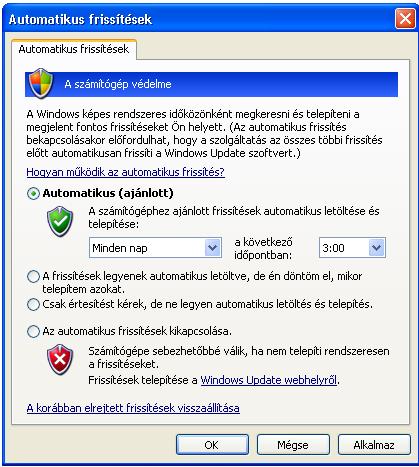
Tags: cégéhez újonnan, vásárolt, újonnan, cégéhez, szállító, tétel
- ZAŁĄCZNIK NR 1 DO ZASAD NR SPRAWY
- 3 DEPARTAMENTO JURIDICO K7026(1076)2011 ORD Nº 3811
- 2 RESOLUCIONES 9 DE AGOSTO DE 2003 21417 RESOLUCION
- ASSISTANT ACADEMIC OFFICER POST JOB DESCRIPTION PERSON
- MINISTARSTVO REGIONALNOGA RAZVOJA I FONDOVA EUROPSKE UNIJE ISKAZ O
- L EY DE PROTECCIÓN A PERSONAS DEFENSORAS DE DERECHOS
- Beilage 1 Videotext Hallo! Willkommen in Berlin
- 7 PROTOKOLL FRA FORHANDLINGENE OM REVISJON AV HOVEDAVTALEN LO
- 7 TD 9066764 OPINIÓN Nº 1972016DTN SOLICITANTE INSTITUTO DE
- WEBSITE BIO – MARCH 2016 BRIDGET CHRISTIE IS A
- AN INCREMENTAL MACHINE LEARNING MECHANISM APPLIED TO ROBOT NAVIGATION
- GROUP 1 ANEXO III B SOLICITUD DE AUXILIAR DE
- HOUSE OF REPRESENTATIVES KENTUCKY GENERAL ASSEMBLY AMENDMENT FORM 2000
- 72 23 METODY NAUCZANIA TECHNIKI 231 POJĘCIE L KLASYFIKACJA
- VÌ SAO NGƯỜI MUSLIM KHÔNG ĂN THỊT HEO ?
- DUE DILIGENCE CHECKLIST WHAT YOU NEED TO KNOW
- Cinetica Química uno de los Modelos que Explican Cómo
- ZESTAW VI POZIOM OZNACZENIE STANDARDU STANDARD OPIS WYMAGAŃ PODSTAWOWY
- PLENARIO 2 LEY Nº 8363 ASAMBLEA LEGISLATIVA
- A TEXAS PLOWBOY IN HITLER’S BACKYARD BY
- 85 BUDAPEST FŐVÁROS II KERÜLETI ÖNKORMÁNYZAT GYERMEKJÓLÉTI
- COMMUNIQUÉ DE PRESSE ABRACADABRAILLE ! LIGUE BRAILLE – RUE
- 15 PATVIRTINTA BĮ KLAIPĖDOS KŪNO KULTŪROS IR REKREACIJOS CENTRO
- 9 UAB „ŠILUTĖS AUTOBUSŲ PARKAS“ PATVIRTINTA UAB „ŠILUTĖS AUTOBUSŲ
- SPORZĄDZANIE I WYDAWANIE POSIŁKÓW MATERIAŁ KSZTAŁCENIA USZCZEGÓŁOWIONE EFEKTY KSZTAŁCENIA
- AUTOSHAPE 8 14 POGRUBIONA W 13 POGRUBIONA YDZIAŁ ZAMIEJSCOWY
- 12092020 TRIBUNAL SUPREMO SALA TERCERA DE LO CONTENCIOSOADMINISTRATIVO SECCIÓN
- FISCAL YEAR 201314 PRINCIPAL APPORTIONMENT REVENUEATTENDANCE AND TAX SOFTWARE
- Town of Dovre Town Board Meeting the Regular Monthly
- 7 PATVIRTINTA SAVIVALDYBĖS KONTROLIERIAUS 2018 M RUGSĖJO 17 D
LIETUVOS MOKSLŲ AKADEMIJOS JAUNOJI AKADEMIJA NARIŲ RINKIMŲ ORGANIZAVIMO IR
 SOLICITUDE DE AMPLIACIÓN DA INSCRICIÓN NO REXISTRO PRODUTORES DE
SOLICITUDE DE AMPLIACIÓN DA INSCRICIÓN NO REXISTRO PRODUTORES DE Manual del Administrador Portal web de los Observatorios de
Manual del Administrador Portal web de los Observatorios dePORT JERVIS CITY SCHOOL DISTRICT PORT JERVIS NY 12771
TUDÁSBÁZIS 20040407 185 A 185ÖS TELEFONSZÁM INGYENES VAGY DÍJKÖTELES?
 GHTFSG2N57R82006 FINAL DOCUMENT TITLE MEDICAL DEVICES POST MARKET
GHTFSG2N57R82006 FINAL DOCUMENT TITLE MEDICAL DEVICES POST MARKETLEY 71985 DE 2 DE ABRIL REGULADORA DE LAS
ZAPROSZENIE DO SKŁADANIA OFERT TERMIN SKŁADANIA OFERT UPŁYWA DNIA
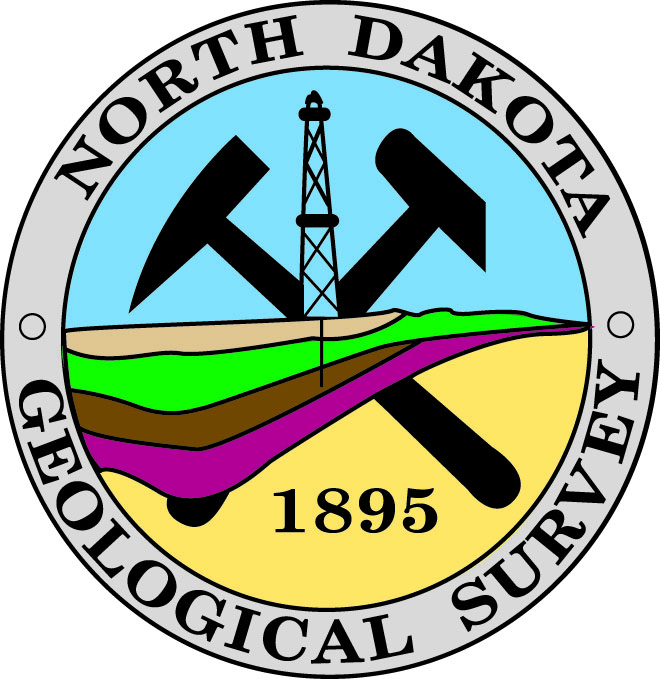 GEOLOGIC INVESTIGATIONS NO 11B NORTH DAKOTA GEOLOGICAL SURVEY BY
GEOLOGIC INVESTIGATIONS NO 11B NORTH DAKOTA GEOLOGICAL SURVEY BYREPORTED SPEECH (I) STATEMENTS IN REPORTED SPEECH THE VERB
MŰSZAKI ELLENŐRI TEVÉKENYSÉG ENGEDÉLYEZÉSE IRÁNTI KÉRELEM1 AZ ÉPÍTÉSÜGYI ÉS
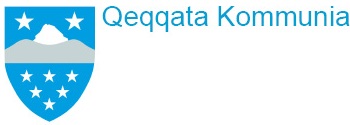 ILINNIARTITAANERMUT IMMIKKOORTORTAQ OMRÅDET FOR UDDANNELSE ISUMANNAALLISAANERMUT AALAJANGERSAKKAT KOMMUNIP LEJRSKOLEQARTITSIVIINITAMMAARSIMAARTARFIINI
ILINNIARTITAANERMUT IMMIKKOORTORTAQ OMRÅDET FOR UDDANNELSE ISUMANNAALLISAANERMUT AALAJANGERSAKKAT KOMMUNIP LEJRSKOLEQARTITSIVIINITAMMAARSIMAARTARFIINI DIVISION OF RADIATION PROTECTION APPLICATION FOR RADIOACTIVE MATERIAL LICENSE
DIVISION OF RADIATION PROTECTION APPLICATION FOR RADIOACTIVE MATERIAL LICENSE STUDENTPARENT HANDBOOK 20192020 A VISION OF COMMITMENT (ST
STUDENTPARENT HANDBOOK 20192020 A VISION OF COMMITMENT (STCITY OF BAY MINETTE SUBDIVISION CHECKLIST PRELIMINARY PLAT PLEASE
AUGUST 2008 ADRIANA LLERASMUNEY SOME SUGGESTIONS ABOUT HOW TO
(INSERT NAMEADDRESSEMAIL ADDRESS AND TELEPHONE NUMBER OF THE LMEMCO
 UNIVERSIDAD DE BURGOS VICERRECTORADO DE INTERNACIONALIZACION MOVILIDAD Y COOPERACIÓN
UNIVERSIDAD DE BURGOS VICERRECTORADO DE INTERNACIONALIZACION MOVILIDAD Y COOPERACIÓNTRATAMENTO DE FIBROMIALGIA COM ELETROACUPUNTURA – UM ESTUDO DE
 SALA DOS UNA PRODUCCIÓN DEL TEATRO FERNÁN GÓMEZ AHORA
SALA DOS UNA PRODUCCIÓN DEL TEATRO FERNÁN GÓMEZ AHORA